ѕапки (каталоги) позвол€ют систематизировать документы (файлы), создава€ определенную структуру (–ис.10)

–ис. 10.ƒерево каталогов.
—оздавать каталоги и подкаталоги пользователь может в любой последовательности и несколькими способами. ѕри помощи программы ѕроводник, при помощи окон или каким - либо другим способом.
—пособ создани€ ѕапки прост:
a. вызов контекстного меню (щелчок правой кнопкой мыши в области создани€ папки)
b. выбор пункта —оздать
c. выбор пункта ѕапку
d. ввод названи€ папки
e. Enter.
ƒл€ просмотра таких свойств папки как им€, размер, дата внесени€ последних изменений необходимо:
a. вызвать контекстное меню щелчком по папке
b. выбрать пункт —войства
¬озможно изменить некоторый свойства папки (–ис.11)

–ис. 11.—войства папки.
ѕрограмма ѕроводник предназначена дл€ выполнени€ операций над файлами: создание папок; копирование, перемещение или удаление файлов; просмотр файлов; запуск программ.
¬ окне программы, разделенному на 2 части (–ис.12), в левой части отображаетс€ иерархическа€ структура папок на магнитном носителе в виде дерева, в правой части - список папок и файлов, размещенных в папке, им€ которой указано в строке јдреса и котора€ в данный момент открыта в дереве. ƒл€ разворачивани€ структуры папки используетс€ значок Ђ+ї, дл€ сворачивани€ структуры папки используетс€ значок Ђ-ї.
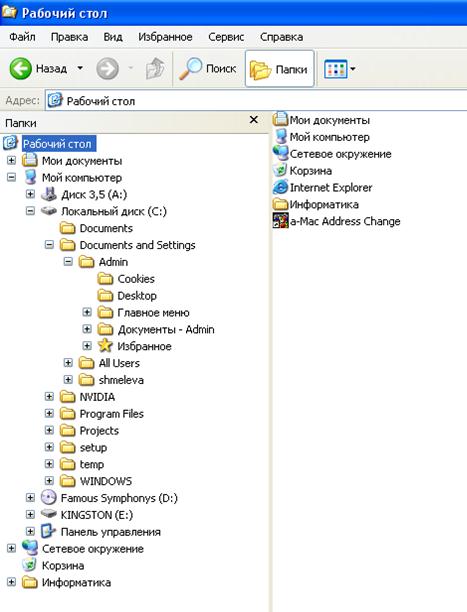
–ис. 12.ѕроводник
ѕиктограмма перед именем файла указывает тип файла: папка, документ текстового редактора MS Word, электронна€ таблица MS Excel, программа и т.д
Ќаиболее распространенные типов файлов:
текстовые файлы - (txt,pdf, rtf, doc, wpd, sdw),
файлы электронных таблиц - (xls, sdc),
файлы баз данных - (mdb, dbf),
файлы презентаций - (ppt, sdd),
графические файлы - (gif, jpg, bmp, cdr, tiff),
файлы web-страниц - (html, htm).
—одержимое папки можно выводить в виде значков (мелких или крупных), списка или таблицы. ¬ид “аблица можно использовать дл€ просмотра свойств файла: им€, размер, тип, дата внесени€ последних изменений. ѕри выводе содержимого папки в виде таблицы файлы можно упор€дочить по имени, типу файла, размеру файла или дате последнего редактировани€ файла щелчком на заголовке таблицы.
ƒл€ того, чтобы выполн€ть какие Ц либо операции над файлами их необходимо выделить.
ќдин файл выдел€етс€ щелчком мыши по строке с именем файла или папки.
√руппа файлов расположенных друг за другом выдел€етс€ либо прот€жкой мыши при нажатой левой клавише, либо щелчком на первом файле и щелчком на последнем файле при нажатой клавише Shift.
ѕроизвольна€ группа файлов выдел€етс€ щелчками левой кнопки мыши при нажатой клавише Ctrl.
ƒл€ переименовани€ файла или папки необходимо щелкнуть по имени файла правой кнопкой мыши и, вызвав контекстное меню, выбрать ѕереименовать, затем ввести новое им€ файла и нажать Enter.
ƒопустимы следующие операции над файлами:
Ј копирование файлов при помощи операций опировать (при этом файл помещаетс€ в буфер обмена) и ¬ставить,
Ј перемещение файла при помощи операций ¬ырезать и ¬ставить,
Ј удаление файлов из одной или нескольких папок при помощи операции ”далить,
Ј переименование файлов.






